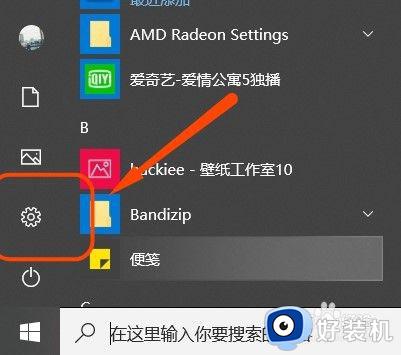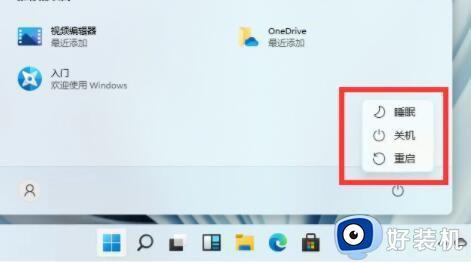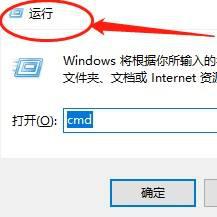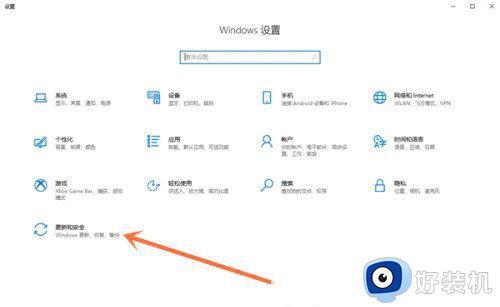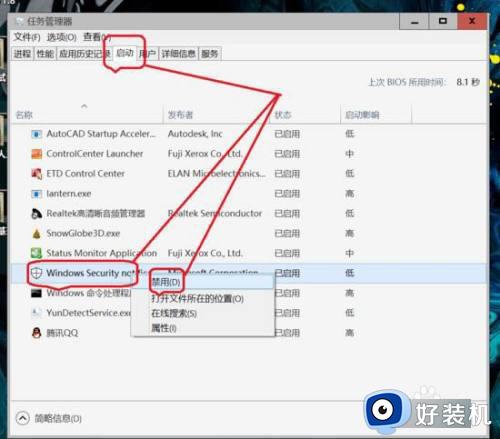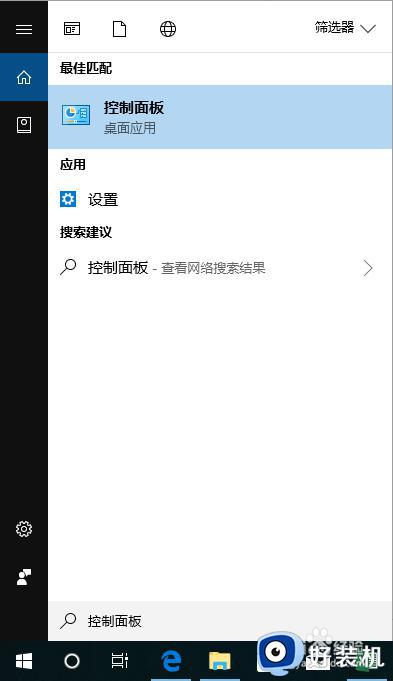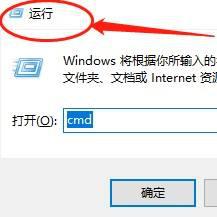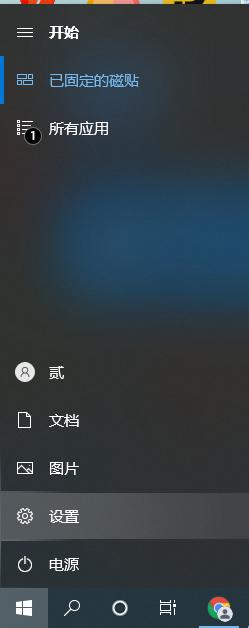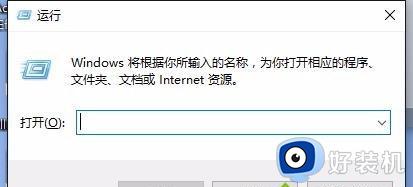怎样关掉windows安全中心 把windows安全中心关闭的方法
在电脑中,有一个Windows安全中心功能,开启之后能够对电脑起来不错的保护作用,但是这个功能同时也会阻止电脑的一些操作,所以就有用户想要将其关掉,那么要怎样关掉Windows安全中心呢,针对这个疑问,本文这就带大家一起来学习一下把windows安全中心关闭的方法吧。
方法如下:
1、进入运行页面
打开电脑同时按住win键和R键进入运行页面。
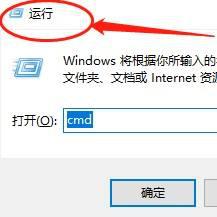
2、输入代码
在运行窗口页面输入代码再点击确定。
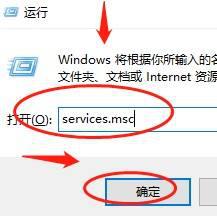
3、点击菜单
在新页面中点击Security Center菜单。
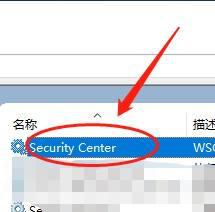
4、点击停止
在新窗口中点击停止再点击确定。
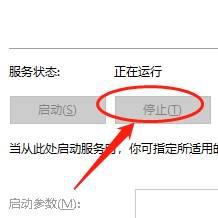
方法二、
1、击设置
点击win键在弹出菜单中点击进入Windows系统设置页面。
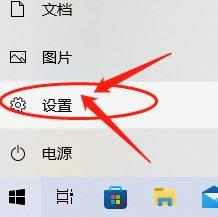
2、点击更新和安全
在Windows系统设置页面选择点击更新和安全。
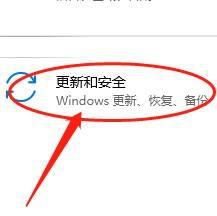
3、进入安全中心
在更新和安全页面点击左侧菜单栏中的Windows安全中心。
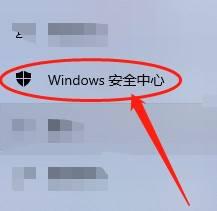
4、点击防护
在新页面中右侧菜单栏中的防护。

5、关闭安全中心
在新页面中点击开关按钮进行关闭。
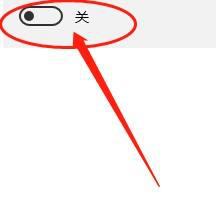
以上给大家介绍的就是关掉windows安全中心的详细内容,大家如果有想要关掉的话,可以学习上述方法步骤来进行关掉即可。